- Parte 1. Como limpar os dados do sistema no iPhone desinstalando
- Parte 2. Como limpar os dados do sistema no iPhone com o Assistive Touch
- Parte 3. Como limpar os dados do sistema no iPhone com o FoneLab iPhone Cleaner
- Parte 4. Como limpar os dados do sistema no iPhone por meio da redefinição
- Parte 5. Perguntas frequentes sobre como limpar os dados do sistema no iPhone
Apague facilmente todo o conteúdo e configurações do iPhone, iPad ou iPod de forma completa e permanente.
- Limpar arquivos indesejados do iPhone
- Limpar cache do iPad
- Limpar os cookies do Safari para iPhone
- Limpar o cache do iPhone
- Limpar a memória do iPad
- Limpar o histórico do iPhone Safari
- Excluir contatos do iPhone
- Excluir o backup do iCloud
- Excluir e-mails do iPhone
- Excluir WeChat do iPhone
- Excluir iPhone WhatsApp
- Excluir mensagens do iPhone
- Excluir fotos do iPhone
- Excluir lista de reprodução do iPhone
- Excluir código de restrição de iPhone
Como excluir dados do sistema no iPhone usando maneiras notáveis
 atualizado por Lisa Ou / 26 de julho de 2023 14:20
atualizado por Lisa Ou / 26 de julho de 2023 14:20Olá! Comprei meu iPhone há alguns anos, mas depois de usá-lo para várias atividades, seu desempenho diminuiu gradualmente e até experimentei atrasos ocasionais. Meu irmão me disse para excluir os dados do sistema do dispositivo. Alguém pode me dizer como está relacionado e como remover dados do sistema do iPhone? Sua resposta será muito apreciada. Obrigado!
Quando você usa seu iPhone ou qualquer outro dispositivo para diversas atividades, não é à toa que ele vai acumulando dados do sistema com o passar do tempo. Para quem não sabe, os dados do sistema são caches, logs, temps e mais recursos usados pelo sistema. Portanto, eles ocupam parte do seu armazenamento automaticamente conforme você usa o dispositivo continuamente. E um dos maiores fatores que aumentam os dados do seu sistema é o streaming em aplicativos de mídia social.
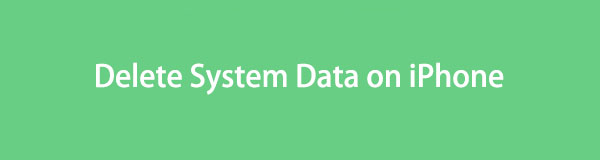
À medida que os dados do sistema se acumulam, o espaço disponível também diminui, afetando o desempenho do iPhone. A razão mais provável pela qual você pode estar enfrentando atrasos e outros problemas no seu dispositivo. Para resolver isso, você deve excluir os dados do sistema para limpar espaço, e o conteúdo deste artigo está aqui para te ajudar nessa questão.

Lista de guias
- Parte 1. Como limpar os dados do sistema no iPhone desinstalando
- Parte 2. Como limpar os dados do sistema no iPhone com o Assistive Touch
- Parte 3. Como limpar os dados do sistema no iPhone com o FoneLab iPhone Cleaner
- Parte 4. Como limpar os dados do sistema no iPhone por meio da redefinição
- Parte 5. Perguntas frequentes sobre como limpar os dados do sistema no iPhone
FoneLab iPhone Cleaner é o melhor limpador de dados iOS que pode facilmente apagar todo o conteúdo e configurações ou dados específicos no iPhone, iPad ou iPod Touch.
- Limpe dados indesejados do iPhone, iPad ou iPod touch.
- Apague os dados rapidamente com uma sobrescrição única, o que pode economizar tempo para muitos arquivos de dados.
- É seguro e fácil de usar.
Parte 1. Como limpar os dados do sistema no iPhone desinstalando
Como os aplicativos do iPhone são um dos maiores contribuintes para os dados do sistema, desinstalá-los ajudará muito a devolver o desempenho suave do dispositivo. Se você tiver alguns aplicativos que não usa mais, especialmente se eles coletam grandes dados do sistema, você pode excluí-los em Configurações.
Siga as instruções confortáveis abaixo para determinar como reduzir os dados do sistema no iPhone desinstalando aplicativos:
Passo 1Toque no ícone de engrenagem na tela inicial do iPhone para abrir o Configurações aplicativo. Uma vez que você vê o Geral guia, toque nela e escolha Armazenamento do iPhone na tela a seguir. Os aplicativos instalados no seu dispositivo serão exibidos.
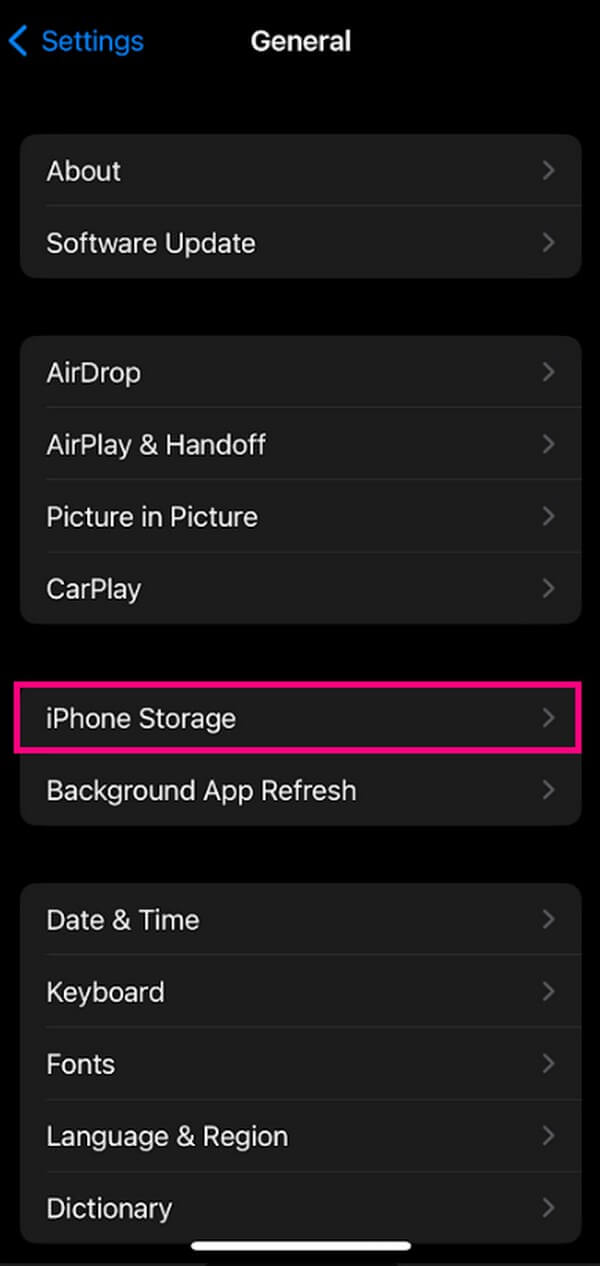
Passo 2Selecione um aplicativo que você excluirá para ver suas informações e o App Offload e Excluir aplicativo botões. Ao acertar o Excluir aplicativo opção, seu aplicativo, incluindo seus documentos e dados, será eliminado do seu dispositivo, limpando alguns dados do sistema.
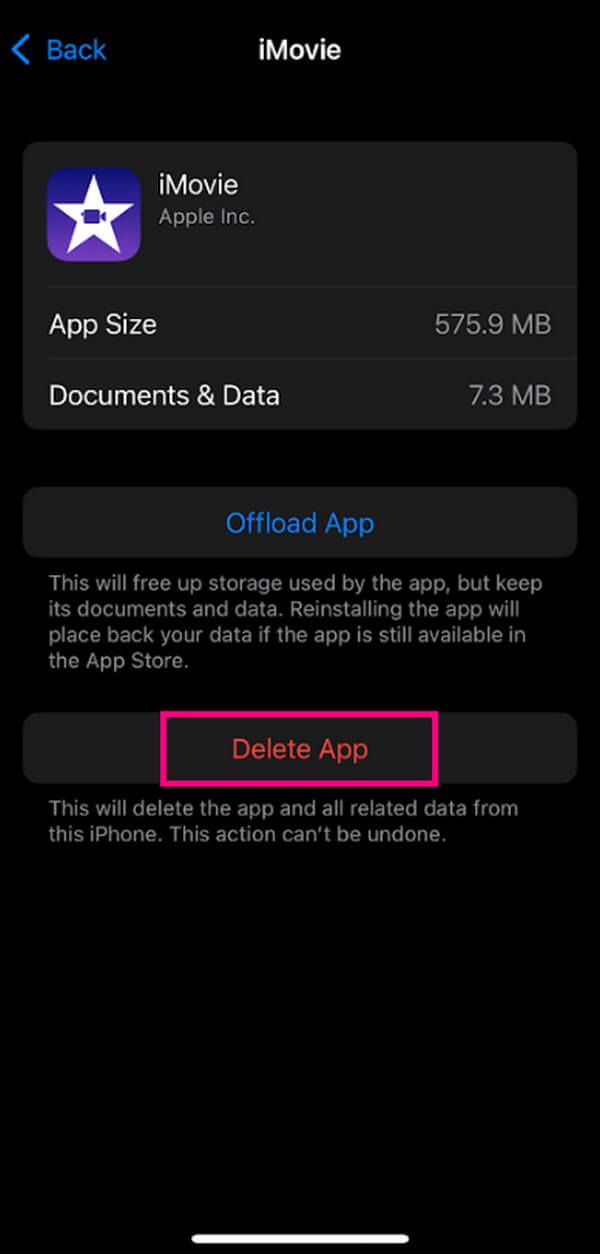
FoneLab iPhone Cleaner é o melhor limpador de dados iOS que pode facilmente apagar todo o conteúdo e configurações ou dados específicos no iPhone, iPad ou iPod Touch.
- Limpe dados indesejados do iPhone, iPad ou iPod touch.
- Apague os dados rapidamente com uma sobrescrição única, o que pode economizar tempo para muitos arquivos de dados.
- É seguro e fácil de usar.
Parte 2. Como limpar os dados do sistema no iPhone com o Assistive Touch
Por outro lado, a RAM ou memória de acesso aleatório armazena os aplicativos abertos no seu iPhone e as atividades que estão sendo executadas em segundo plano. Ele é usado no sistema operacional, contribuindo para os dados do sistema. Felizmente, você pode limpar esta parte do sistema com a ajuda do Assistive Touch.
Observe as instruções simples abaixo para entender como reduzir os dados do sistema no iPhone com o Assistive Touch:
Passo 1Entrar Configurações e role para baixo para ver e abrir o Acessibilidade opção. Debaixo de Físico e Motor seção, toque em tocar > Toque assistido, ative o AssistiveTouch na parte superior usando o controle deslizante. Depois, retorne à tela principal de Configurações.
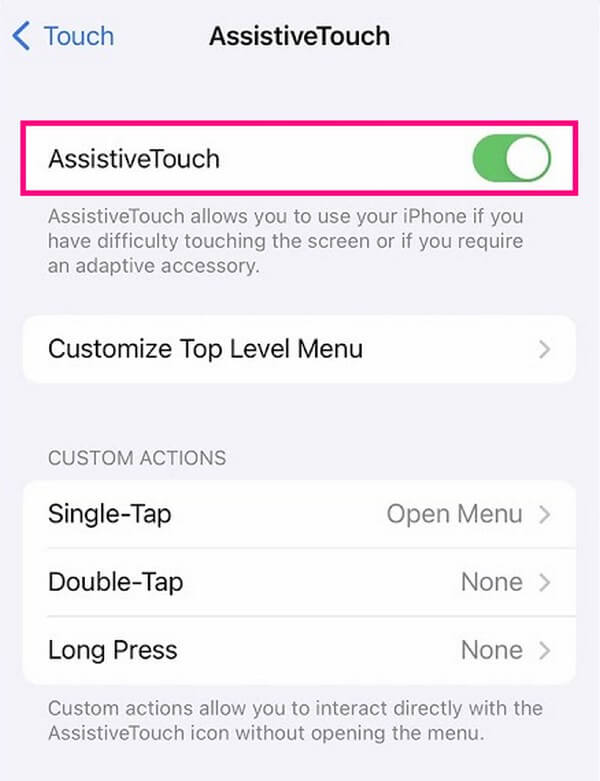
Passo 2Toque em Geral guia e, em seguida, pressione Desligar na parte inferior da tela. quando o "deslize para desligar" tela for exibida, toque no Toque assistido ícone e toque longamente no Início ícone para limpar a RAM. Você pode ser solicitado a digitar sua senha, mas o processo é feito depois.
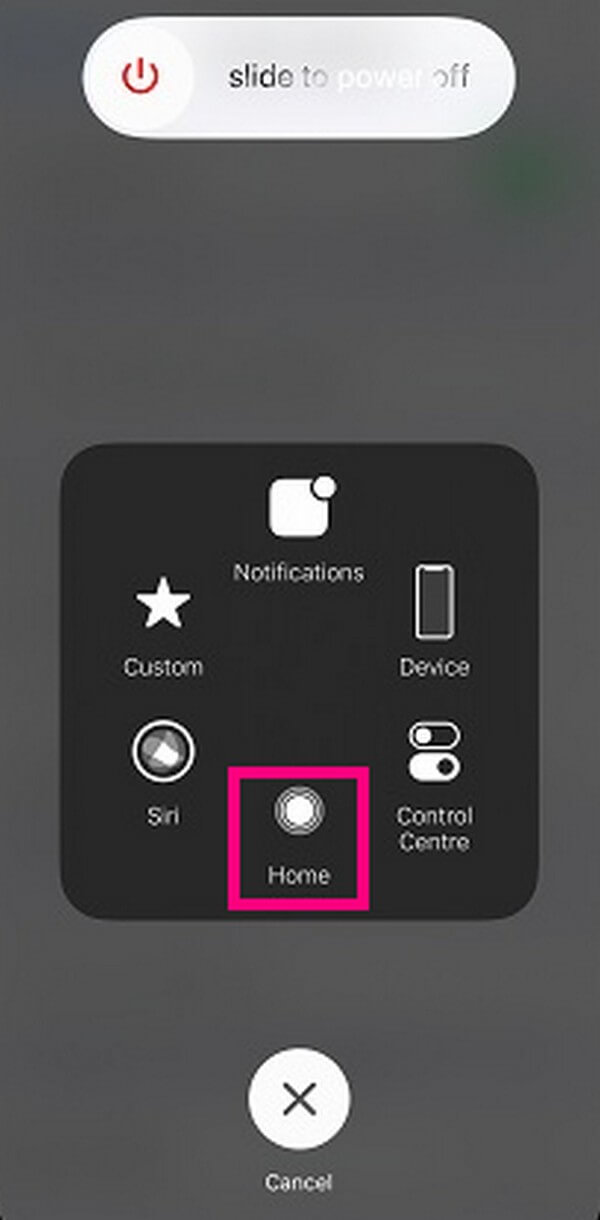
Parte 3. Como limpar os dados do sistema no iPhone com o FoneLab iPhone Cleaner
Os métodos anteriores são básicos e fáceis de operar, mas limpam apenas algumas partes dos dados do sistema. Se você deseja remover a maioria dos dados do sistema do seu dispositivo simultaneamente, use uma ferramenta profissional como Limpador de iPhone FoneLab.
FoneLab iPhone Cleaner é o melhor limpador de dados iOS que pode facilmente apagar todo o conteúdo e configurações ou dados específicos no iPhone, iPad ou iPod Touch.
- Limpe dados indesejados do iPhone, iPad ou iPod touch.
- Apague os dados rapidamente com uma sobrescrição única, o que pode economizar tempo para muitos arquivos de dados.
- É seguro e fácil de usar.
Com apenas alguns procedimentos simples, esta ferramenta de terceiros pode deletar quase todos os caches, inválidos, temporários e arquivos de log de falhas no seu iPhone. Além disso, pode ajudá-lo com outros problemas de armazenamento, pois possui funções especializadas que podem limpar seu dispositivo, melhorando seu desempenho. Funciona em quase todas as versões de iPad, iPhone e iPod Touch, tornando-o vantajoso.
Adquira o processo pouco exigente abaixo como um exemplo de como limpar os dados do sistema do iPhone com Limpador de iPhone FoneLab:
Passo 1Localize e acerte a laranja Download grátis botão no site do FoneLab iPhone Cleaner. Ele tem um logotipo do Windows por padrão, mas para usuários do macOS, clique em Vá para a versão Mac primeiro para que apareça o botão com o logotipo da Apple. Depois que o arquivo do programa for salvo, clique nele e aprove as permissões. Em seguida, instale a ferramenta de limpeza em seu computador para executá-la posteriormente.
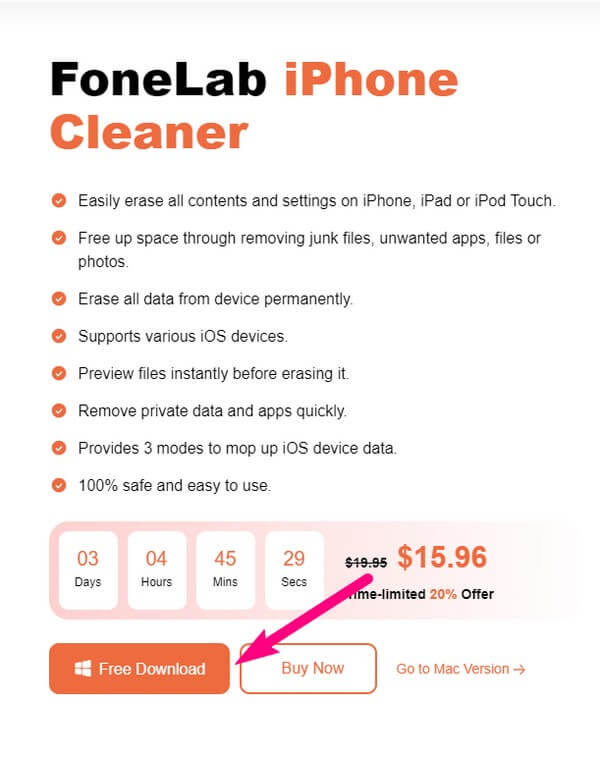
Passo 2A interface inicial do programa instruirá você a usar um cabo USB para conectar seu iPhone ao computador. A Confiança O botão será exibido automaticamente na tela do seu iPhone se for a primeira vez que você se conecta. Clique nele para que o programa reconheça a conexão do dispositivo. Mais tarde, acerte o verde Quick Scan guia na parte inferior para que o conteúdo do seu iPhone seja examinado.
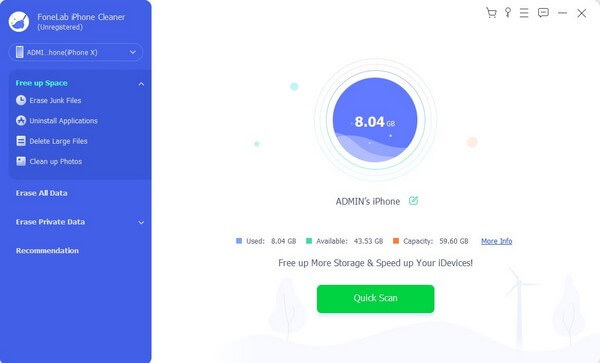
Passo 3Em seguida, clique em Libere espaço no painel esquerdo para revelar as opções adicionais abaixo. A partir daí, selecione Apagar arquivos de lixo. O programa mostrará os caches, arquivos temporários e outros dados do sistema na seção correta. Marque as caixas de seleção e clique em apagar no canto inferior direito para limpar os dados do sistema selecionado do iPhone.
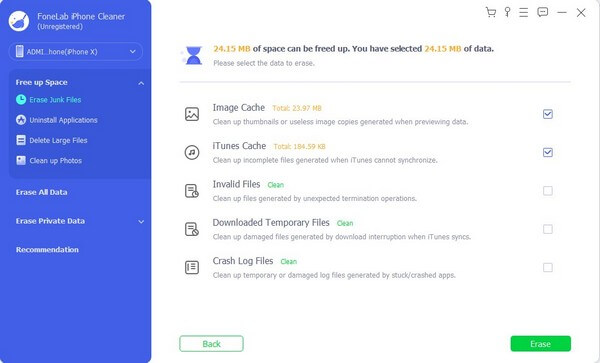
Parte 4. Como limpar os dados do sistema no iPhone por meio da redefinição
Enquanto isso, redefinir o iPhone pode ser a única maneira se você quiser limpar todos os dados do sistema do seu dispositivo de uma só vez. Como você deve saber, a redefinição apagará tudo, incluindo dados do sistema, dados do usuário etc., no seu iPhone. Portanto, seus problemas de armazenamento desaparecerão com o preço de perder todo o conteúdo e dados do seu dispositivo.
Siga as diretrizes simples abaixo para saber como limpar os dados do sistema no iPhone por meio da redefinição:
Passo 1Abra Configurações pressionando o engrenagem ícone no seu iPhone. Depois, prossiga para o Transferir ou redefinir o iPhone opção, então escolha Apagar Todo o Conteúdo e Ajustes.
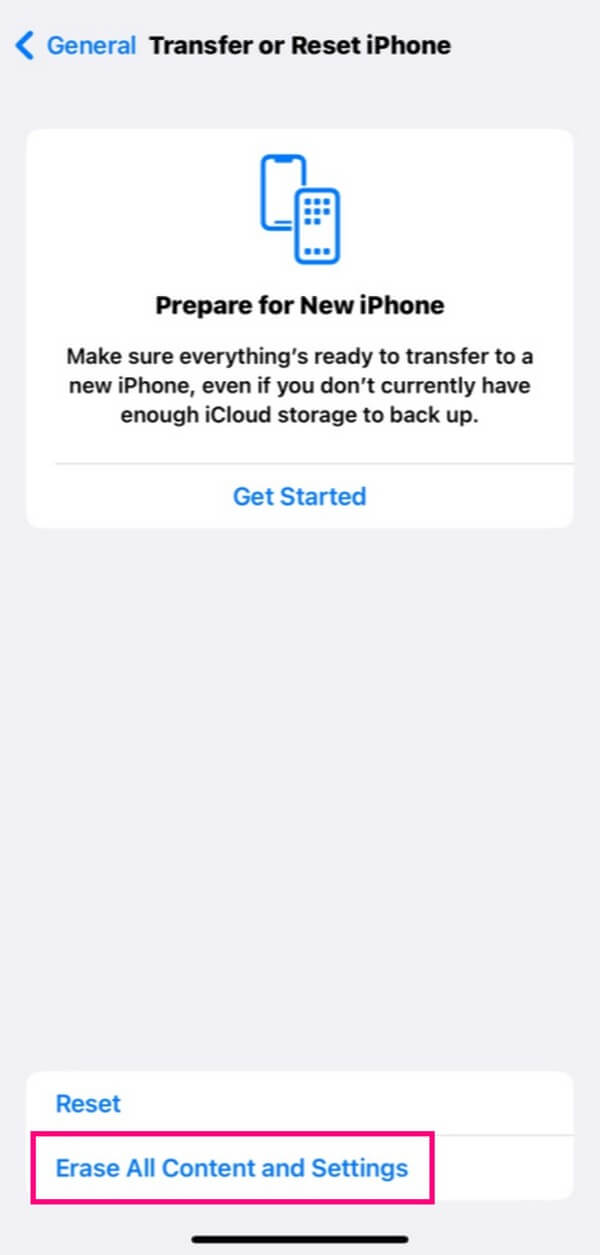
Passo 2Quando o Apagar este iPhone tela aparecer, aperte o botão Continuar guia na parte inferior. Em seguida, siga as instruções a seguir para redefinir o iPhone e limpar os dados do sistema com sucesso.
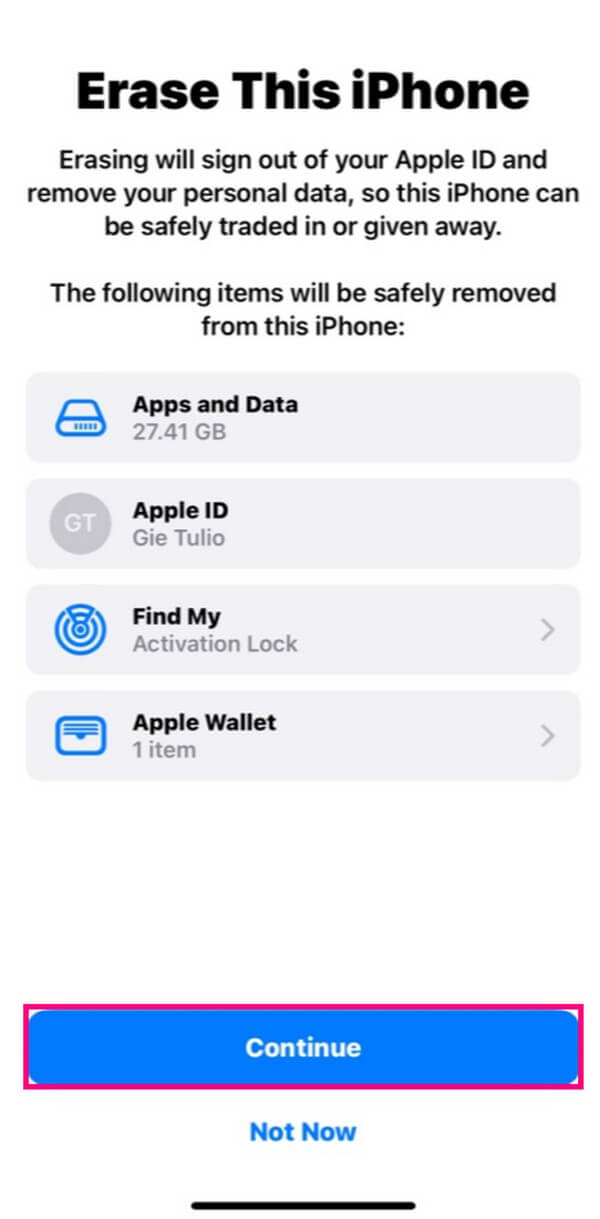
Parte 5. Perguntas frequentes sobre como limpar os dados do sistema no iPhone
1. Posso limpar todos os dados do sistema sem executar uma redefinição?
Infelizmente, seria quase impossível fazê-lo. Limpar todos os dados do sistema sem redefinir só funcionará se você puder rastrear onde eles estão armazenados no seu iPhone. No entanto, os dados do sistema estão espalhados pelo dispositivo, como os caches de cada aplicativo, os arquivos temporários, que também estão em pastas e aplicativos diferentes e muito mais. Portanto, redefinir é o caminho mais rápido para esse assunto. Mas você pode excluir a maioria dos dados do sistema usando uma ferramenta profissional como Limpador de iPhone FoneLab. Consulte a Parte 3 para ver os detalhes.
2. Como corrijo o problema de armazenamento total do meu iPhone além de limpar os dados do sistema?
Além dos dados do sistema do seu dispositivo, você pode excluir os dados pessoais que não usa mais no seu iPhone. Inclui grandes arquivos de áudio, vídeos, fotos e muito mais. Se você deseja tornar o processo mais conveniente, tente Limpador de iPhone FoneLab. Um de seus recursos reúne arquivos grandes no seu iPhone, tornando mais rápida a escolha dos arquivos a serem excluídos.
Esperamos que você tenha limpado com sucesso os dados do sistema do iPhone e agora possa aproveitar o desempenho mais suave do dispositivo, graças às estratégias notáveis acima.
FoneLab iPhone Cleaner é o melhor limpador de dados iOS que pode facilmente apagar todo o conteúdo e configurações ou dados específicos no iPhone, iPad ou iPod Touch.
- Limpe dados indesejados do iPhone, iPad ou iPod touch.
- Apague os dados rapidamente com uma sobrescrição única, o que pode economizar tempo para muitos arquivos de dados.
- É seguro e fácil de usar.
